“บุคคลนี้ไม่พร้อมใช้งานบน Messenger” หมายความว่าอย่างไร

เรียนรู้เกี่ยวกับสถานการณ์ที่คุณอาจได้รับข้อความ “บุคคลนี้ไม่พร้อมใช้งานบน Messenger” และวิธีการแก้ไขกับคำแนะนำที่มีประโยชน์สำหรับผู้ใช้งาน Messenger
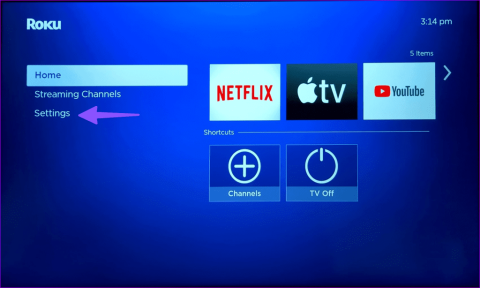
Roku มีอุปกรณ์สตรีมมิ่งหลายตัวในราคาที่แตกต่างกัน Roku OS ของบริษัทนั้นใช้งานง่าย รองรับแอพนับพัน และมอบประสบการณ์สตรีมมิ่งที่แข็งแกร่ง อย่างไรก็ตาม คุณจะสับสนเมื่อ Roku ไม่สามารถเชื่อมต่อกับ Wi-Fi ได้ ต่อไปนี้เป็นวิธีแก้ไข Roku ที่ไม่เชื่อมต่อกับ Wi-Fi หรืออินเทอร์เน็ต
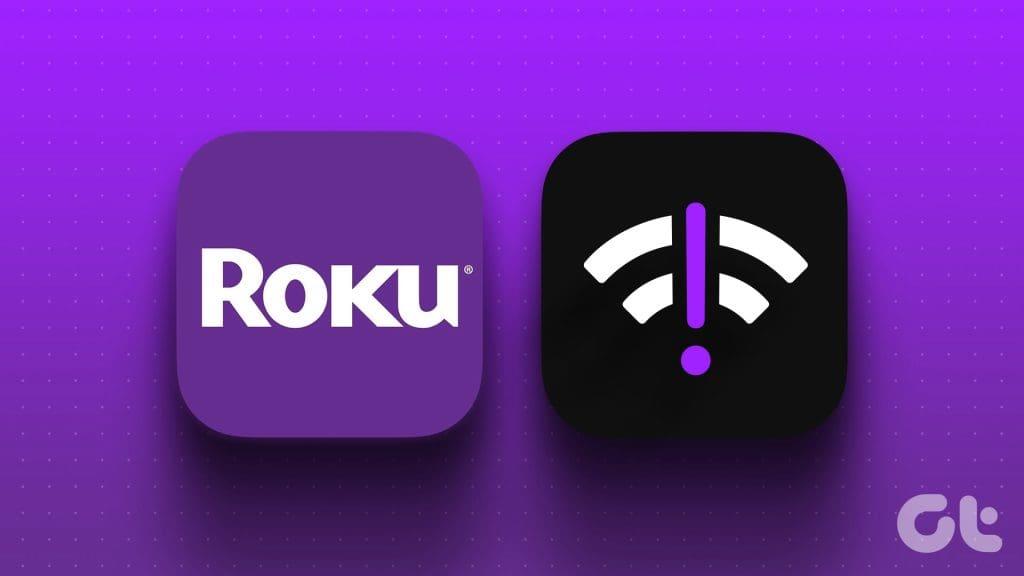
ความผิดพลาดของเครือข่ายบน Roku อาจทำให้การตั้งค่าการสตรีมในอุดมคติของคุณเสียได้ คุณจะไม่สามารถดาวน์โหลดหรือเข้าถึงแอปสตรีมมิ่งใดๆ เช่น YouTube TV, Hulu, Apple TV, Paramount+ และอื่นๆ อีกมากมาย คุณไม่สามารถติดตั้ง Roku OS เวอร์ชันล่าสุดได้เช่นกัน ก่อนที่คุณจะซื้ออุปกรณ์อื่นเพื่อดูเนื้อหากีฬาและความบันเทิง ให้ทำตามเคล็ดลับด้านล่างเพื่อจัดการกับปัญหาเครือข่ายบน Roku
ก่อนที่เราจะสำรวจเทคนิคขั้นสูง คุณจะต้องรีบูตเราเตอร์ก่อนแล้วลองอีกครั้ง คุณควรวางเราเตอร์ไว้ใกล้กับอุปกรณ์ Roku ของคุณด้วย การรบกวนทางกายภาพ เช่น ผนังและประตู อาจทำให้สัญญาณ Wi-Fi ยุ่งเหยิงได้ อย่างไรก็ตาม หาก Roku ของคุณไม่ได้เชื่อมต่ออินเทอร์เน็ตแต่มีอุปกรณ์อื่นๆ เชื่อมต่ออยู่ ปัญหาจะคงอยู่ที่อุปกรณ์ Roku ของคุณเท่านั้น
คุณสามารถตรวจสอบความแรงและความเร็วของสัญญาณ Wi-Fi ได้จากการตั้งค่า Roku
ขั้นตอนที่ 1:เปิดการตั้งค่า Roku

ขั้นตอนที่ 2:เลือกเครือข่าย
ขั้นตอนที่ 3:คลิกเกี่ยวกับ ตรวจสอบความแรงของสัญญาณไร้สาย
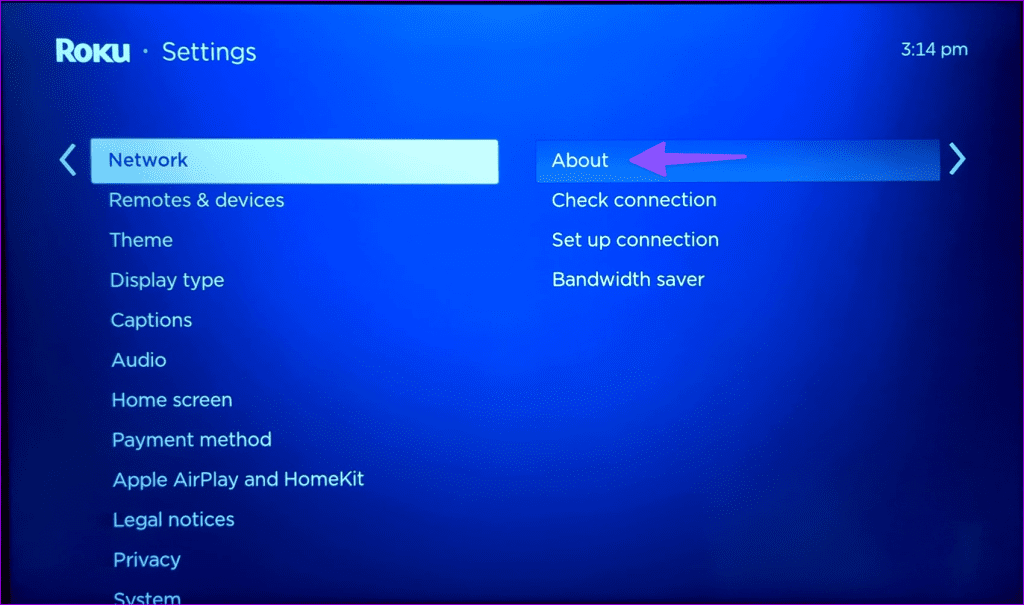
ขั้นตอนที่ 4:เลื่อนลงไปที่ ตรวจสอบการเชื่อมต่อ และปล่อยให้ Roku ทำการทดสอบเครือข่ายบนอุปกรณ์ของคุณ
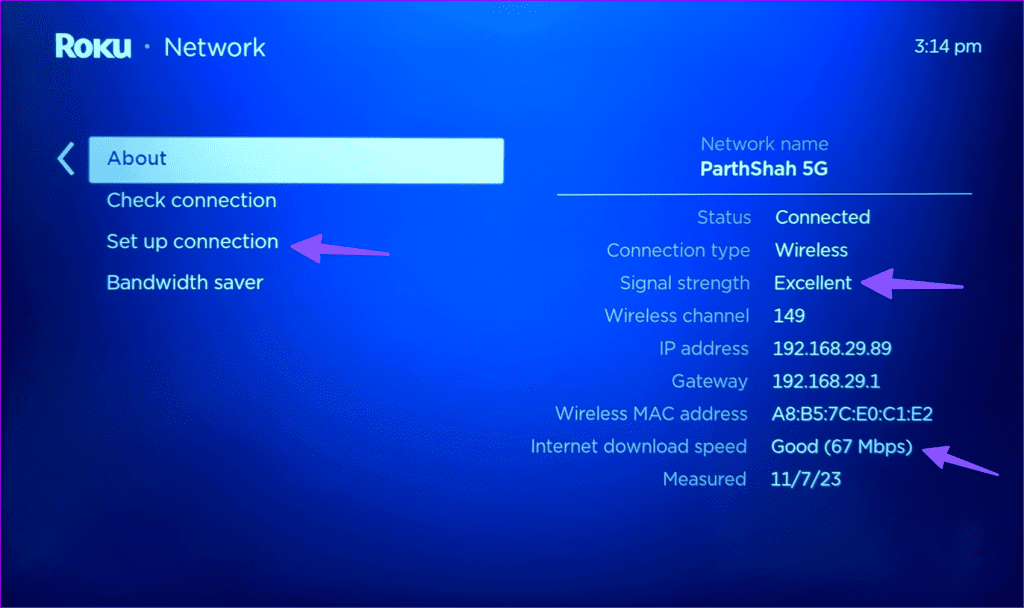
ขั้นตอนที่ 5:คุณสามารถตรวจสอบความเร็วในการดาวน์โหลดอินเทอร์เน็ตได้จากเมนูเกี่ยวกับ
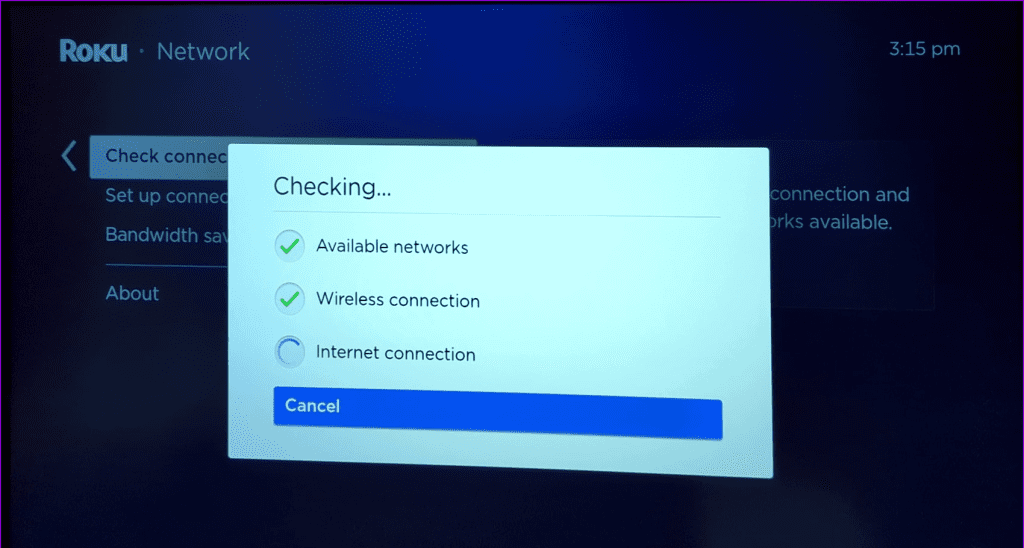
การรีบูตเครื่อง Roku ของคุณเป็นอีกเคล็ดลับที่มีประโยชน์ในการแก้ไขข้อบกพร่องทั่วไป ทำตามขั้นตอนด้านล่าง
ขั้นตอนที่ 1:ไปที่หน้าจอโฮมของ Roku และเปิดการตั้งค่า

ขั้นตอนที่ 2:เลื่อนไปที่เมนูระบบ
ขั้นตอนที่ 3:เลือก พลังงาน
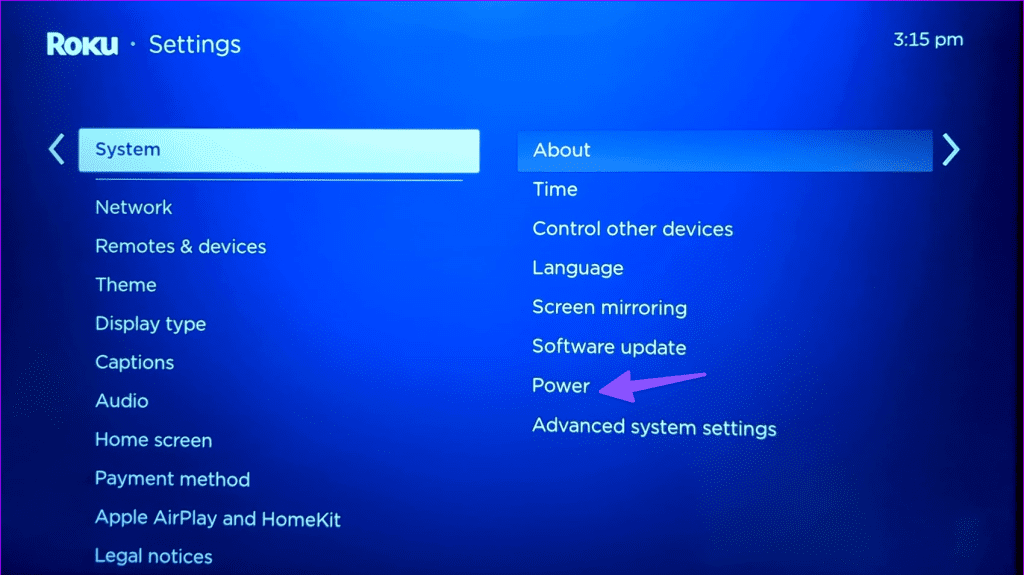
ขั้นตอนที่ 4:กดปุ่ม รีสตาร์ทระบบ
ขั้นตอนที่ 5:เลือกรีสตาร์ทจากเมนูต่อไปนี้แล้วลองเชื่อมต่อกับเครือข่าย Wi-Fi
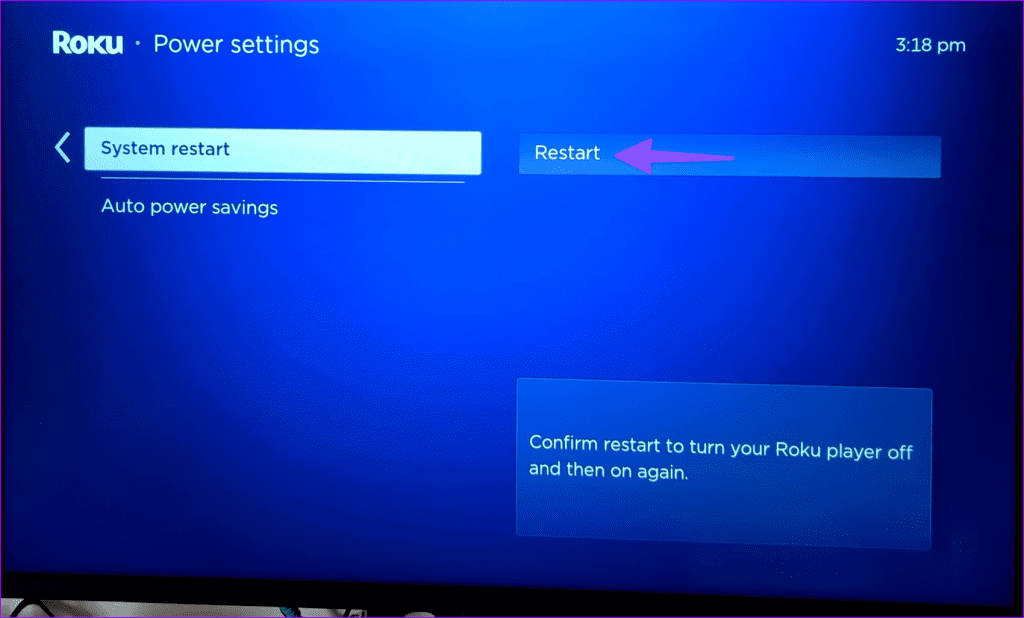
หาก ISP (ผู้ให้บริการอินเทอร์เน็ต) ในพื้นที่ของคุณประสบปัญหาไฟดับ Roku และอุปกรณ์อื่นๆ จะไม่สามารถเชื่อมต่ออินเทอร์เน็ตได้ คุณสามารถเยี่ยมชมDowndetectorและค้นหาผู้ให้บริการของคุณ คุณจะสังเกตเห็นกราฟไฟฟ้าดับสูงและความคิดเห็นของผู้ใช้ที่บ่นเกี่ยวกับปัญหาเครือข่าย คุณต้องรอให้ ISP ในพื้นที่ของคุณแก้ไขปัญหาฝั่งเซิร์ฟเวอร์และตรวจสอบโชคของคุณกับ Roku
ไม่ใช่ ISP ทุกรายจะเสนอแผนข้อมูลแบบไม่จำกัด แผนบริการ Wi-Fi ของคุณอาจมีข้อมูลจำกัด หากคุณเกินขีดจำกัดแผนข้อมูลของคุณ Roku อาจประสบปัญหาในการเชื่อมต่อกับ Wi-Fi
คุณสามารถเชื่อมต่อเครือข่าย Wi-Fi บน Roku อีกครั้งแล้วลองสร้างการเชื่อมต่ออินเทอร์เน็ต
ขั้นตอนที่ 1:ไปที่หน้าจอโฮมของ Roku และเปิดการตั้งค่า

ขั้นตอนที่ 2:เลือกตั้งค่าการเชื่อมต่อและเลือกไร้สาย
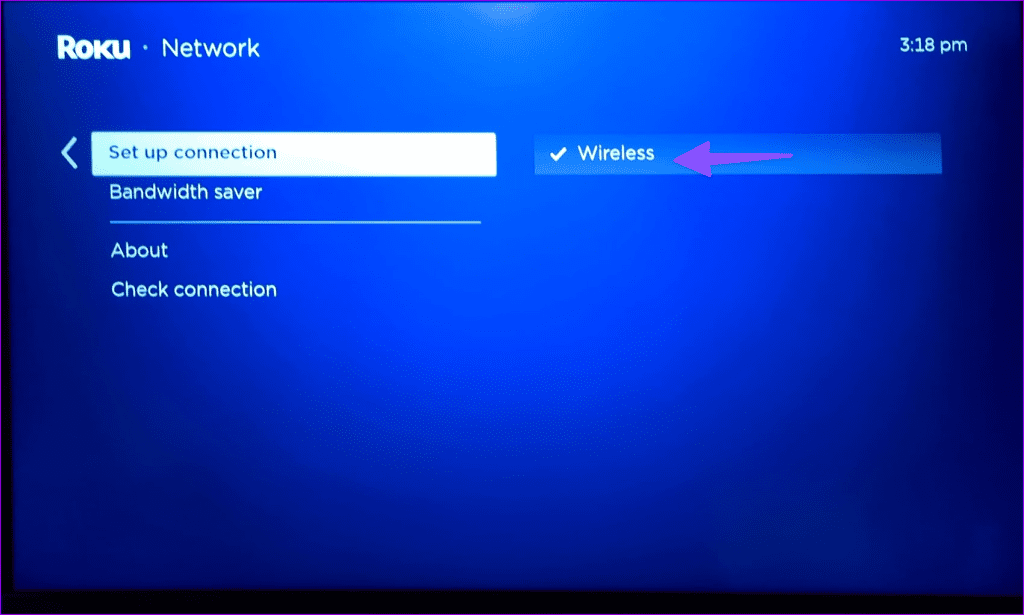
ขั้นตอนที่ 3:อุปกรณ์ Roku ของคุณสแกนหาเครือข่ายไร้สาย
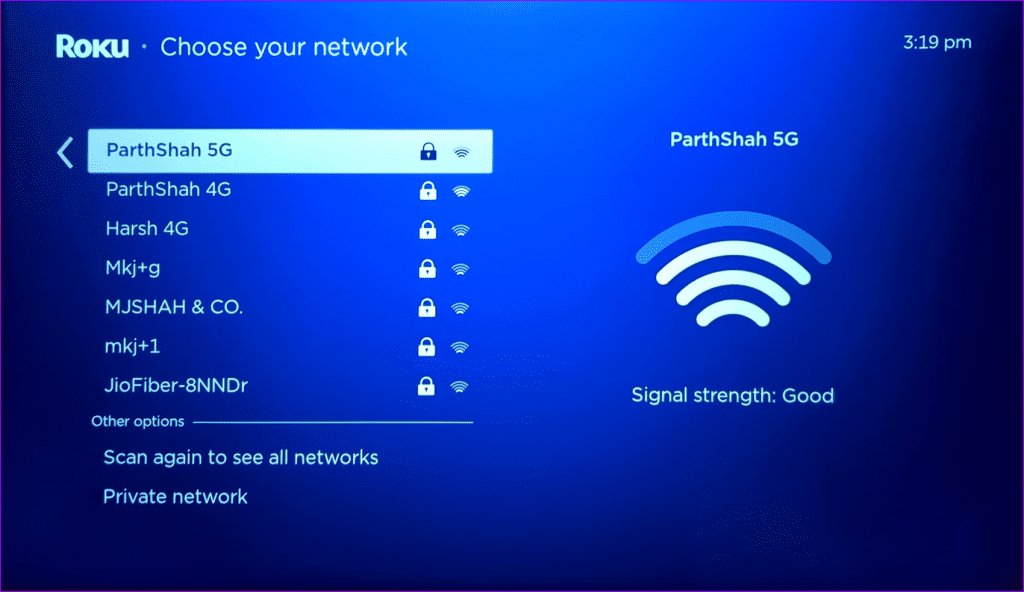
ขั้นตอนที่ 4:เลือกเครือข่ายที่บ้านหรือที่ทำงานของคุณ
ขั้นตอนที่ 5:ป้อนรหัสผ่านเครือข่ายแล้วกดเชื่อมต่อ
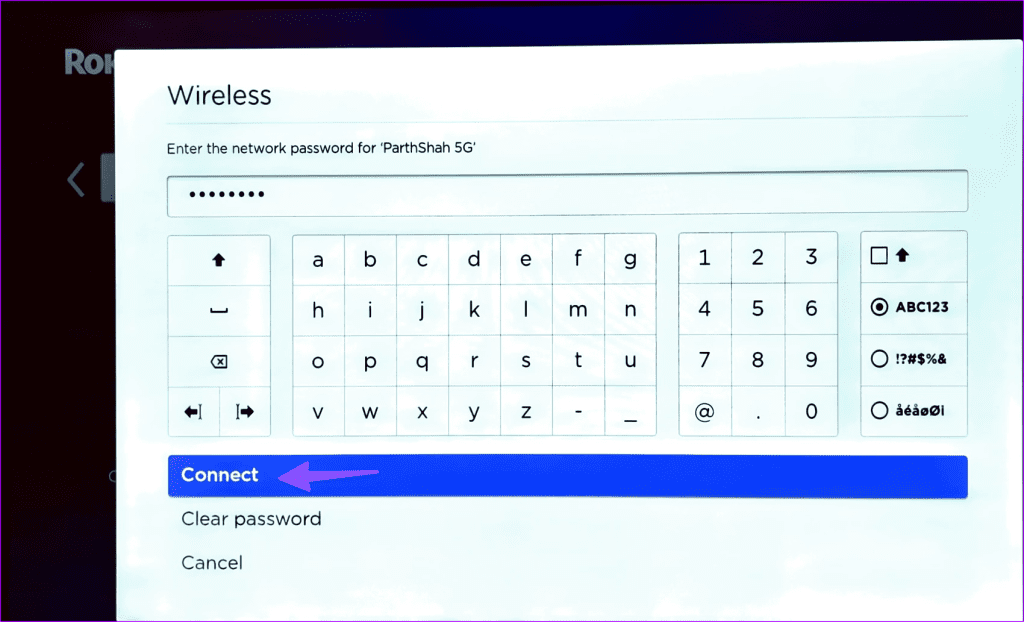
หาก Roku ยังไม่พบเครือข่าย คุณจะต้องรีเซ็ตการตั้งค่าเครือข่ายและเพิ่มเครือข่าย Wi-Fi
ขั้นตอนที่ 1:เปิดการตั้งค่าจากหน้าจอโฮมของ Roku และเลื่อนไปที่ระบบ

ขั้นตอนที่ 2:เลือกการตั้งค่าระบบขั้นสูง
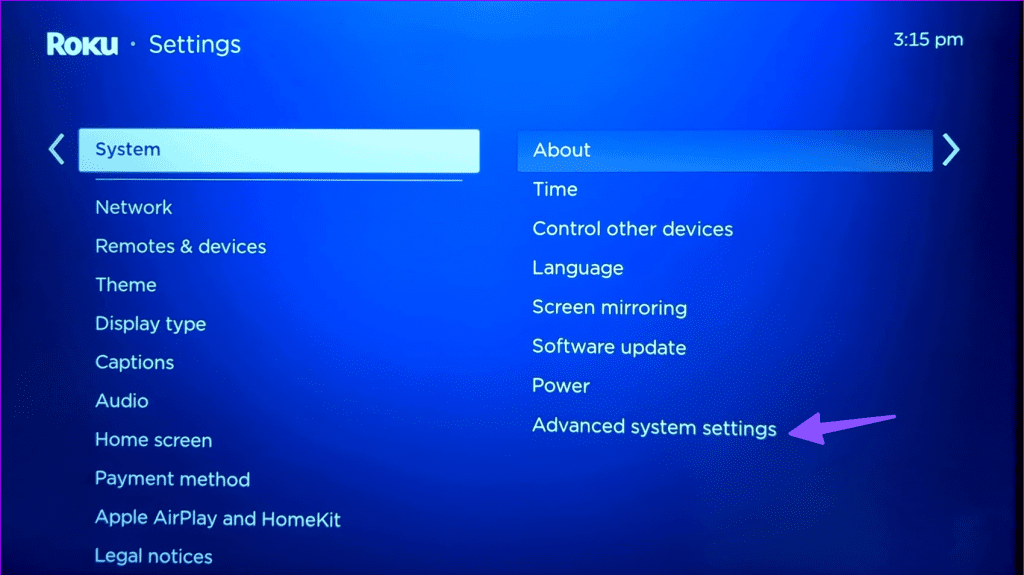
ขั้นตอนที่ 3:คลิกรีเซ็ตการเชื่อมต่อเครือข่าย กดรีเซ็ตการเชื่อมต่อ
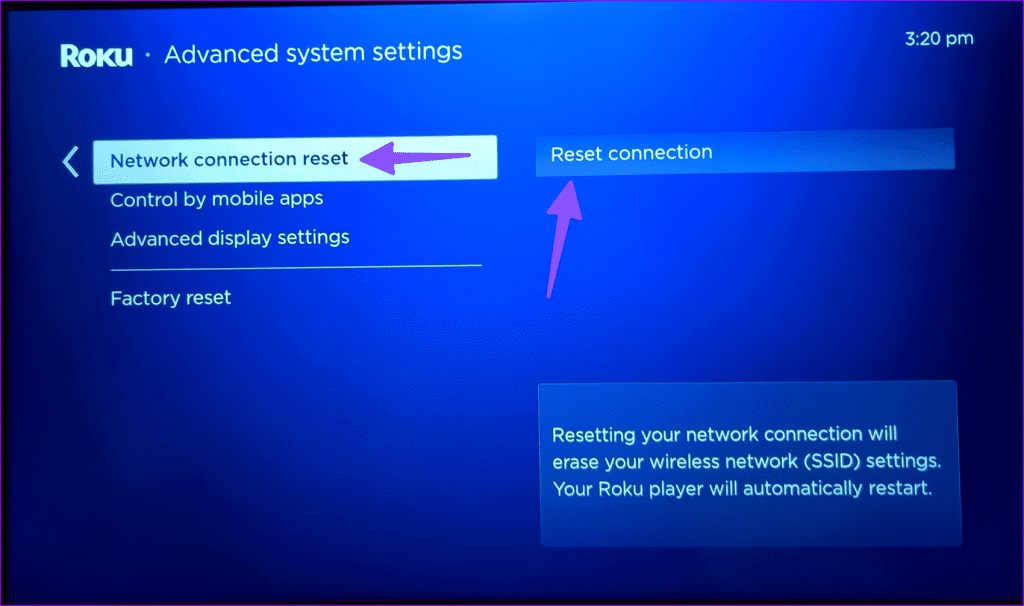
การรีเซ็ตการเชื่อมต่อเครือข่ายจะลบการตั้งค่าเครือข่ายไร้สายของคุณ เครื่องเล่น Roku ของคุณจะรีสตาร์ทโดยอัตโนมัติ
ใช้ขั้นตอนในส่วนที่หก (เชื่อมต่อ Wi-Fi อีกครั้ง) และเชื่อมต่อกับเครือข่าย Wi-Fi โดยไม่มีปัญหา
แท่งสตรีมมิ่ง Roku หลายอันรองรับอะแดปเตอร์ Ethernet หากคุณมีอุปกรณ์ที่รองรับให้ซื้ออะแดปเตอร์อีเทอร์เน็ตและตั้งค่ากับ Roku ตามที่คาดไว้ การเชื่อมต่ออีเทอร์เน็ตให้ความเร็วอินเทอร์เน็ตที่แข็งแกร่งบนอุปกรณ์อัจฉริยะของคุณ มันกำจัดข้อผิดพลาดของ Wi-Fi
เมื่อคุณสร้างการเชื่อมต่ออีเทอร์เน็ตบน Roku แล้ว ให้อัปเดต Roku OS เป็นเวอร์ชันล่าสุดเพื่อแก้ไขปัญหาข้อผิดพลาดของ Wi-Fi นี่คือวิธีการ
ขั้นตอนที่ 1:ไปที่หน้าจอโฮมของ Roku และเปิดการตั้งค่า

ขั้นตอนที่ 2:เลือกระบบ
ขั้นตอนที่ 3:เลื่อนไปที่การอัปเดตซอฟต์แวร์
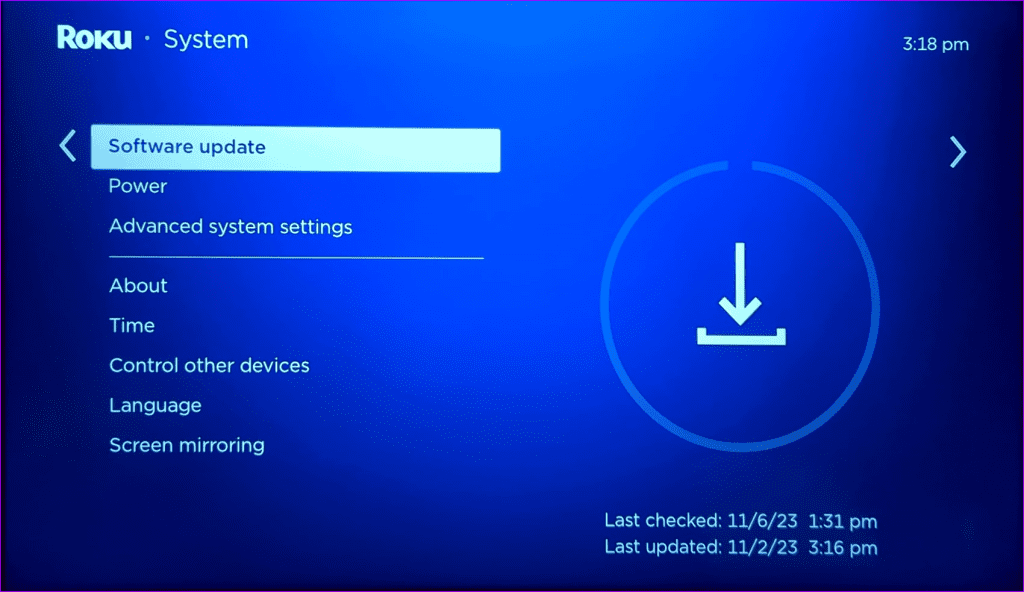
ดาวน์โหลดและติดตั้ง Roku OS บิลด์ล่าสุด
คุณยังเผชิญกับข้อผิดพลาดของเครือข่ายกับ Roku หรือไม่? ถึงเวลารีเซ็ต Roku และตั้งค่าทุกอย่างตั้งแต่เริ่มต้น
ขั้นตอนที่ 1:ไปที่หน้าจอโฮมของ Roku และเปิดการตั้งค่า

ขั้นตอนที่ 2:เปิดการตั้งค่าระบบขั้นสูง
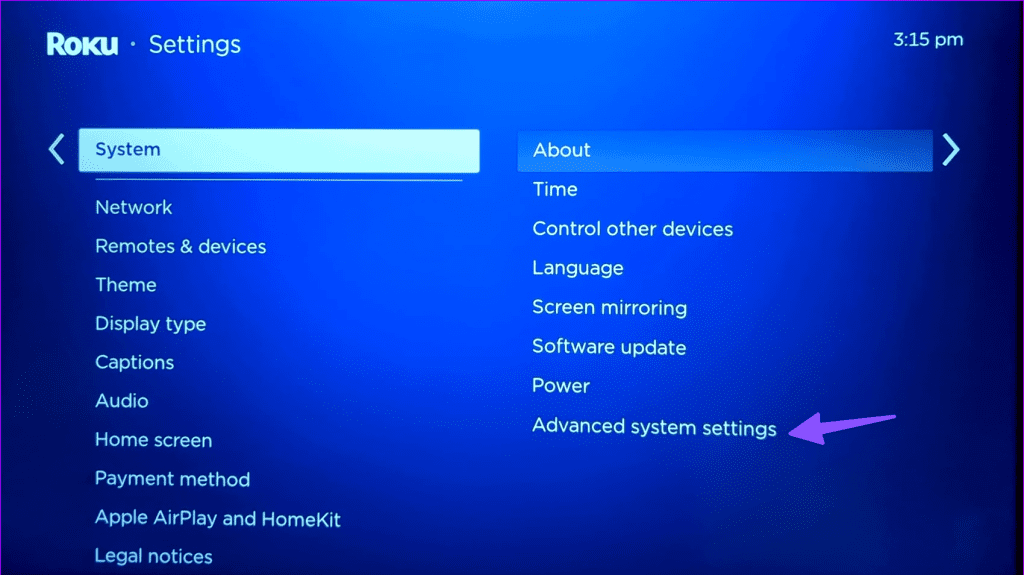
ขั้นตอนที่ 3:เลือกรีเซ็ตเป็นค่าจากโรงงาน
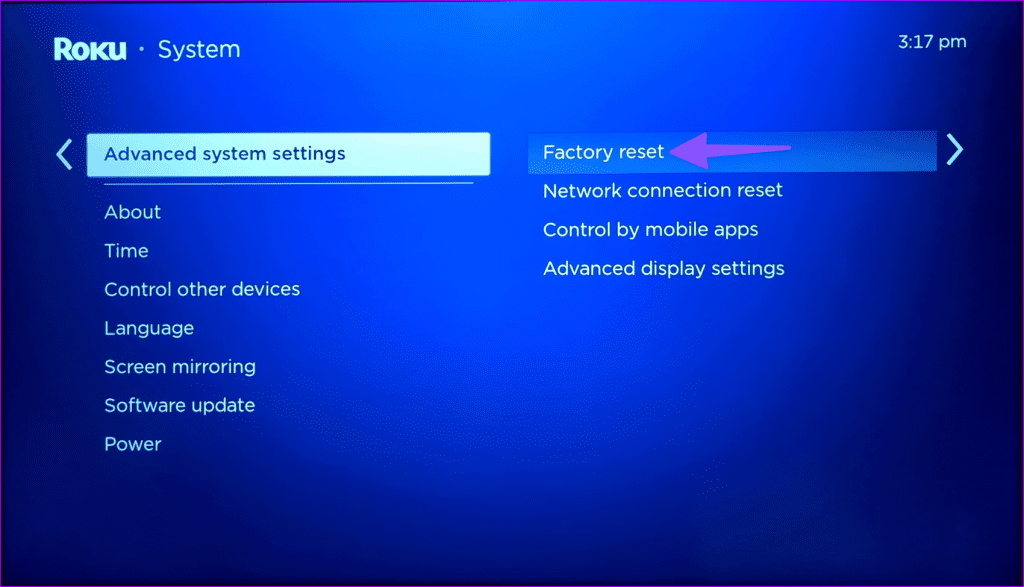
ขั้นตอนที่ 4:เลือก รีเซ็ตเป็นค่าเริ่มต้นจากโรงงาน และทำตามคำแนะนำบนหน้าจอ
Roku ได้เปิดตัวกลุ่มผลิตภัณฑ์ทีวีโดยเฉพาะและร่วมมือกับผู้ผลิตบุคคลที่สามเพื่อรวม Roku OS เข้ากับข้อเสนอของพวกเขา Roku ไม่พบเครือข่าย Wi-Fi สามารถทำลายวันหยุดสุดสัปดาห์ที่สมบูรณ์แบบของคุณได้ เคล็ดลับใดที่เหมาะกับคุณ? แบ่งปันสิ่งที่คุณค้นพบในความคิดเห็นด้านล่าง
เรียนรู้เกี่ยวกับสถานการณ์ที่คุณอาจได้รับข้อความ “บุคคลนี้ไม่พร้อมใช้งานบน Messenger” และวิธีการแก้ไขกับคำแนะนำที่มีประโยชน์สำหรับผู้ใช้งาน Messenger
ต้องการเพิ่มหรือลบแอพออกจาก Secure Folder บนโทรศัพท์ Samsung Galaxy หรือไม่ นี่คือวิธีการทำและสิ่งที่เกิดขึ้นจากการทำเช่นนั้น
ไม่รู้วิธีปิดเสียงตัวเองในแอพ Zoom? ค้นหาคำตอบในโพสต์นี้ซึ่งเราจะบอกวิธีปิดเสียงและเปิดเสียงในแอป Zoom บน Android และ iPhone
รู้วิธีกู้คืนบัญชี Facebook ที่ถูกลบแม้หลังจาก 30 วัน อีกทั้งยังให้คำแนะนำในการเปิดใช้งานบัญชี Facebook ของคุณอีกครั้งหากคุณปิดใช้งาน
เรียนรู้วิธีแชร์เพลย์ลิสต์ Spotify ของคุณกับเพื่อน ๆ ผ่านหลายแพลตฟอร์ม อ่านบทความเพื่อหาเคล็ดลับที่มีประโยชน์
AR Zone เป็นแอพเนทีฟที่ช่วยให้ผู้ใช้ Samsung สนุกกับความจริงเสริม ประกอบด้วยฟีเจอร์มากมาย เช่น AR Emoji, AR Doodle และการวัดขนาด
คุณสามารถดูโปรไฟล์ Instagram ส่วนตัวได้โดยไม่ต้องมีการตรวจสอบโดยมนุษย์ เคล็ดลับและเครื่องมือที่เป็นประโยชน์สำหรับการเข้าถึงบัญชีส่วนตัวของ Instagram 2023
การ์ด TF คือการ์ดหน่วยความจำที่ใช้ในการจัดเก็บข้อมูล มีการเปรียบเทียบกับการ์ด SD ที่หลายคนสงสัยเกี่ยวกับความแตกต่างของทั้งสองประเภทนี้
สงสัยว่า Secure Folder บนโทรศัพท์ Samsung ของคุณอยู่ที่ไหน? ลองดูวิธีต่างๆ ในการเข้าถึง Secure Folder บนโทรศัพท์ Samsung Galaxy
การประชุมทางวิดีโอและการใช้ Zoom Breakout Rooms ถือเป็นวิธีการที่สร้างสรรค์สำหรับการประชุมและการทำงานร่วมกันที่มีประสิทธิภาพ.


![วิธีกู้คืนบัญชี Facebook ที่ถูกลบ [2021] วิธีกู้คืนบัญชี Facebook ที่ถูกลบ [2021]](https://cloudo3.com/resources4/images1/image-9184-1109092622398.png)





